Trao đổi và làm việc cộng tác trong Viindoo¶
Yêu cầu
Để làm theo hướng dẫn này, bạn cần cài Phần mềm quản trị doanh nghiệp Viindoo.
Phần mềm Viindoo cho phép người dùng có thể trao đổi thông tin liên lạc với khách hàng hoặc trao đổi cộng tác với các đồng nghiệp có tài khoản trên hệ thống.
Bài viết này sẽ hướng dẫn bạn cách cài đặt mô-đun Vị trí Chatter; cũng như cách gửi tin, gửi ghi chú nội bộ và theo dõi một tài liệu trên hệ thống.
Ghi chú
Giao diện chatter để gửi tin, gửi ghi chú và theo dõi được thấy ở hầu hết các phân hệ trong hệ thống.
Chọn vị trí chatter¶
Đối với các bản ghi trong phần mềm Viindoo, bạn sẽ cần thường xuyên sử dụng vùng thông tin trao đổi để có thể trao đổi thông tin nội bộ hoặc giao tiếp với khách hàng của bạn.
Mặc định, hệ thống sẽ điều chỉnh vị trí cùng thông tin trao đổi dựa theo kích thước của màn hình hiển thị. Nếu màn hình máy tính của bạn nhỏ, vùng thông tin trao đổi sẽ được hiển thị ở phía dưới cùng của màn hình. Ngược lại, đối với một màn hình hiển thị lớn, vị trí vùng thông tin trao đổi sẽ xuất hiện ở phía bên phải của giao diện.
Ví dụ:
Vùng thông tin trao đổi hiển thị ở phía dưới cùng của màn hình.
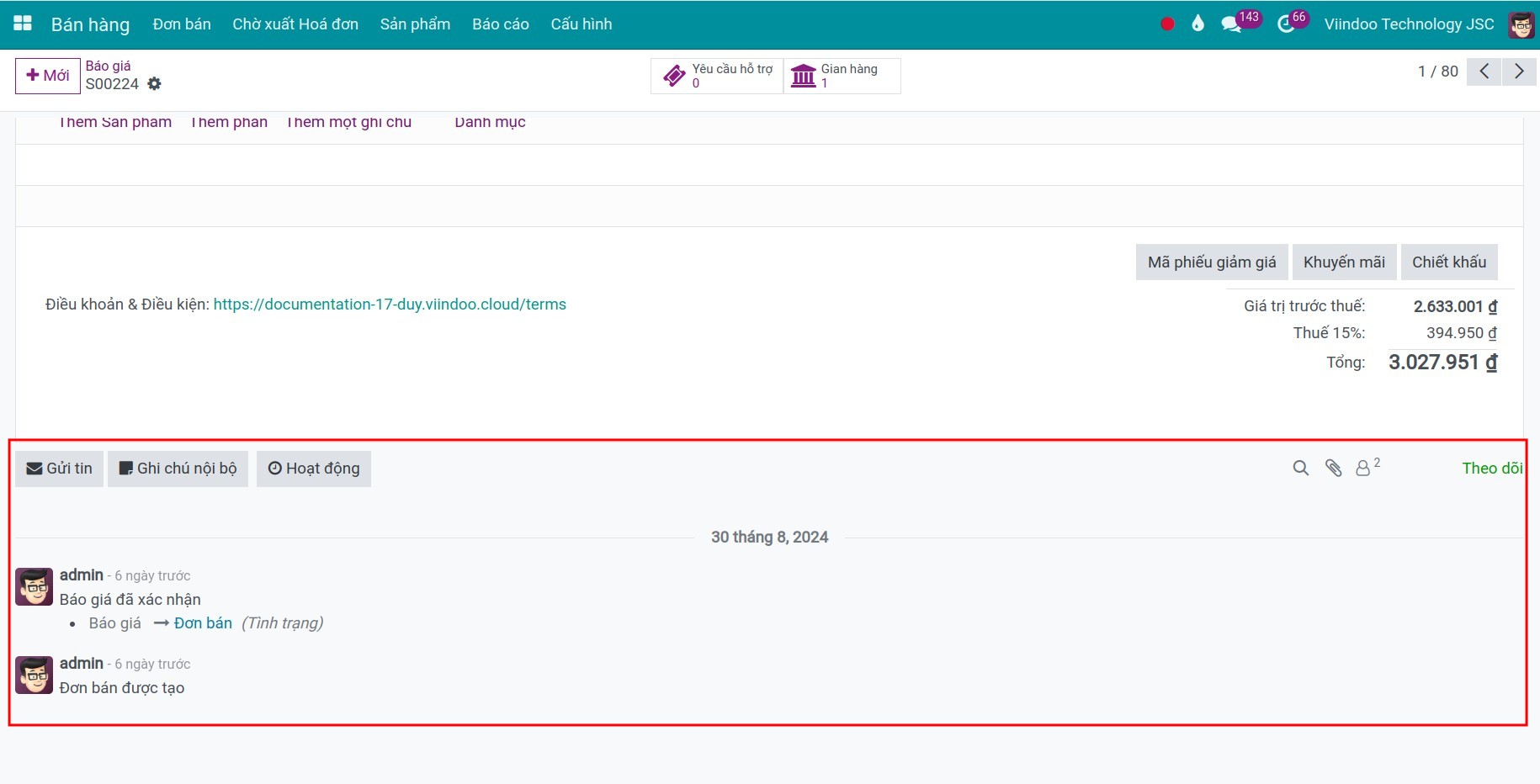
Vùng thông tin trao đổi hiển thị ở phía bên phải của màn hình.
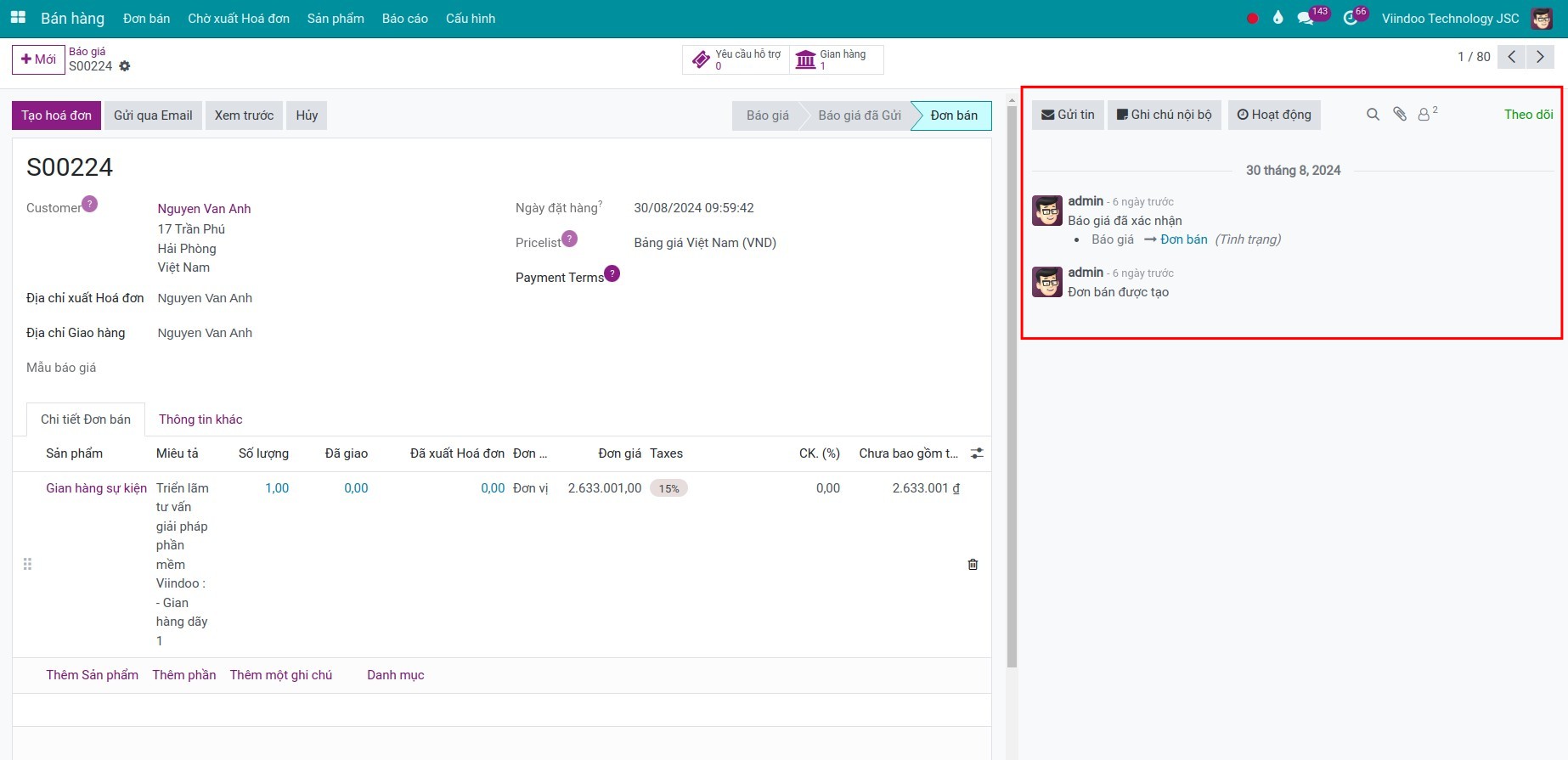
Tuy nhiên, bạn có thể đi tới ứng dụng Viindoo, tìm kiếm module Chatter Position bằng từ khóa Chatter Position. Bạn lựa chọn module đó và bấm nút Kích hoạt. Module này sẽ giúp bạn lựa chọn vị trí của vùng thông tin trao đổi trên phần mềm Viindoo.
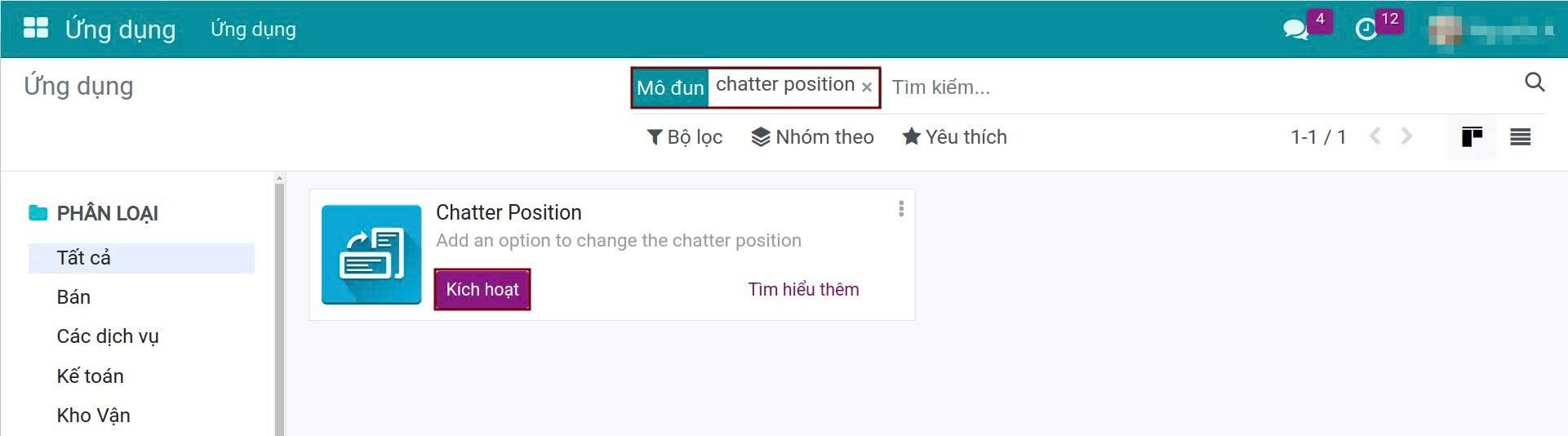
Sau đó, bạn có thể lựa chọn vị trí vùng thông tin trao đổi trên giao diện hồ sơ cá nhân
Bên cạnh: Chọn nếu bạn muốn hiển thị chatter ở bên cạnh tài liệu hoặc bản ghi.
Bên dưới: Chọn nếu bạn muốn hiển thị chatter ở dưới tài liệu hoặc bản ghi.
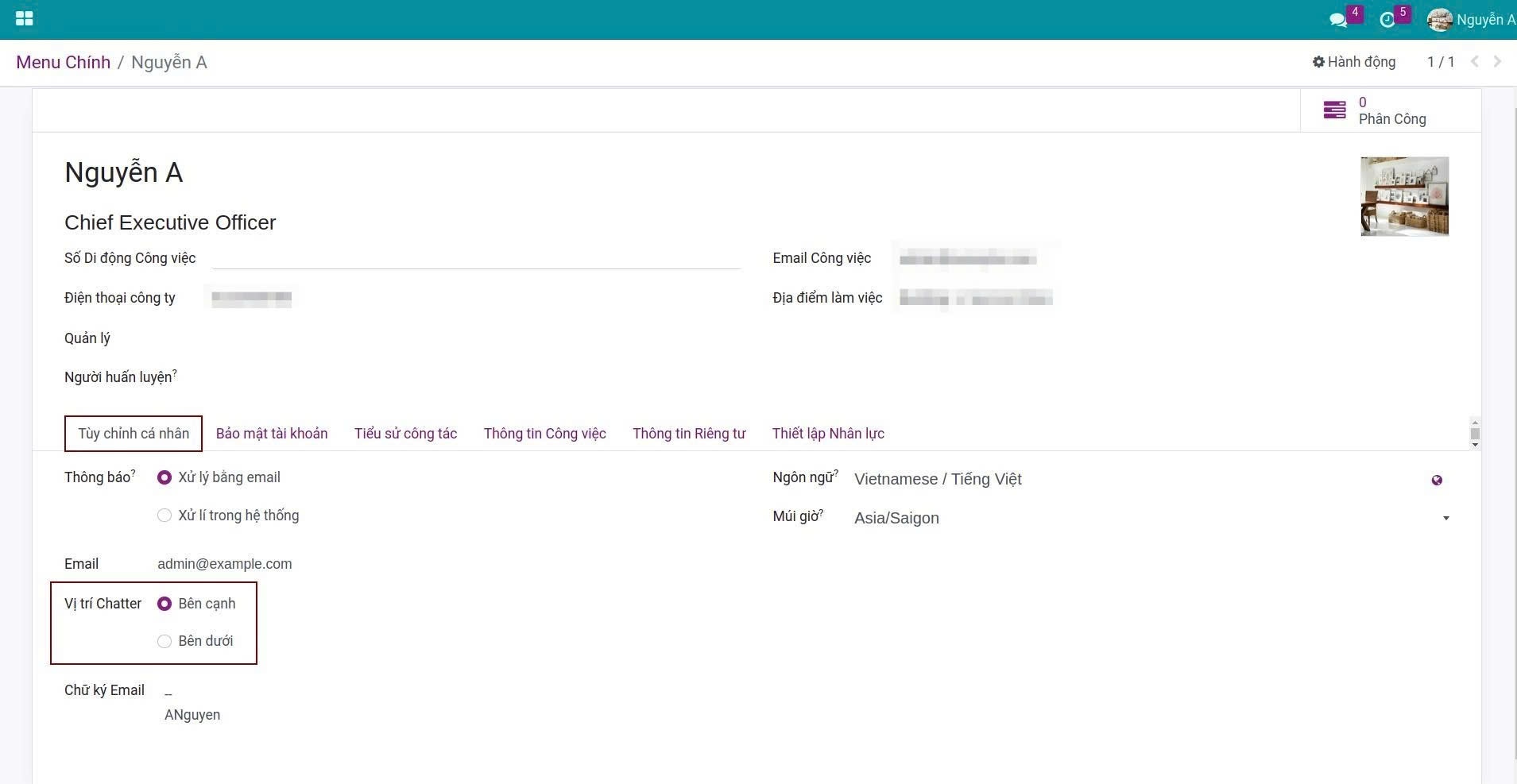
Thêm người theo dõi trên Viindoo¶
Để đăng ký hoặc bỏ theo dõi một tài liệu bất kỳ trong hệ thống, bạn ấn Theo dõi hoặc Ngừng theo dõi.
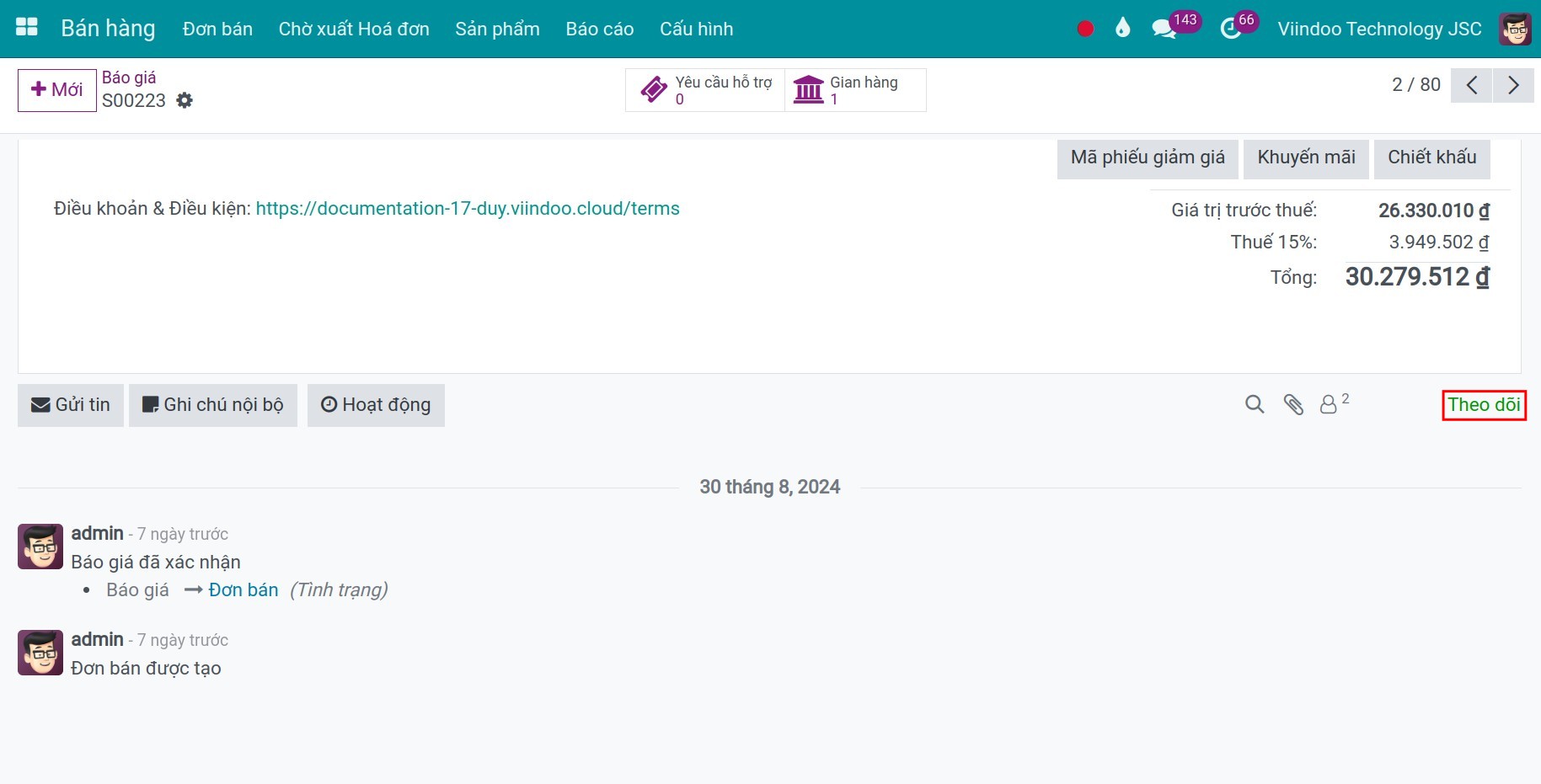
Để thêm người theo dõi tài liệu đó, bạn ấn vào biểu tượng hình người ở bên trái của nút Theo dõi, sau đó chọn Thêm Người theo dõi.
Người nhận: Danh sách đối tác được thêm vào để theo dõi tài liệu.
Gửi thông báo: Nếu đánh dấu chọn, các đối tác sẽ nhận được email thông báo rằng họ đã được thêm vào danh sách theo dõi tài liệu này.
Thông điệp: Điền tin nhắn bạn muốn gửi tới đối tác.
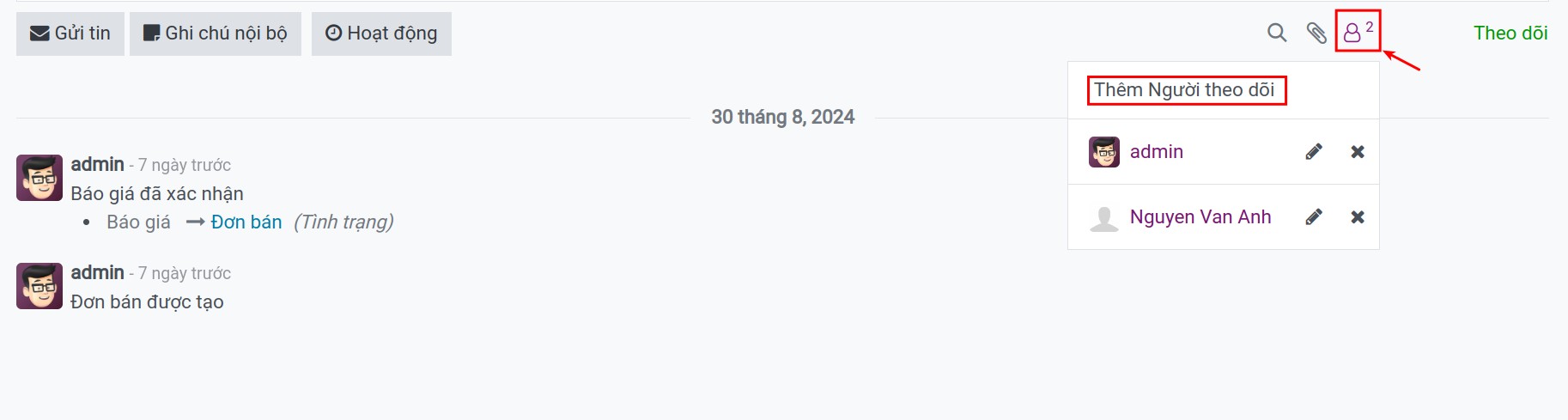
Sau khi điền các thông tin, ấn Thêm Người theo dõi.
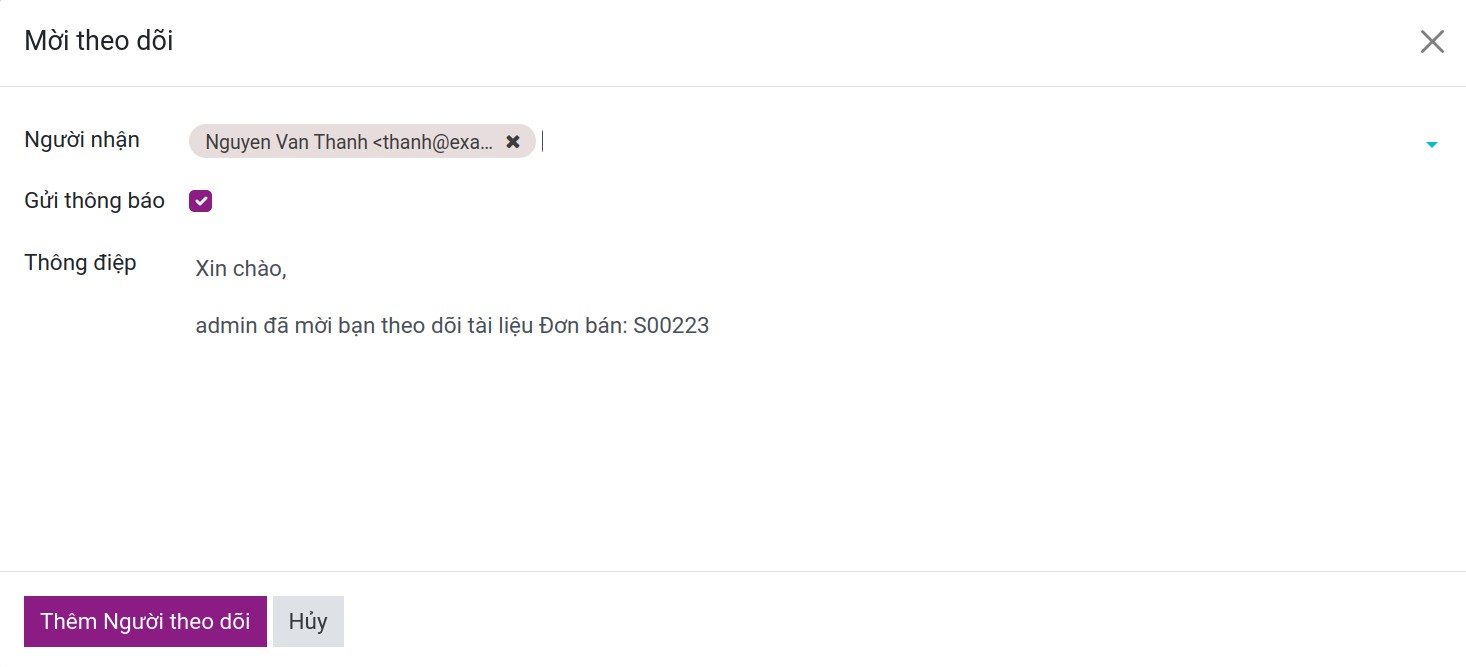
Khi đó, bạn có thể ấn vào biểu tượng hình người để xem chi tiết danh sách những người được thêm để theo dõi tài liệu. Nếu bạn muốn bỏ người theo dõi, ấn dấu (X) ở bên cạnh.
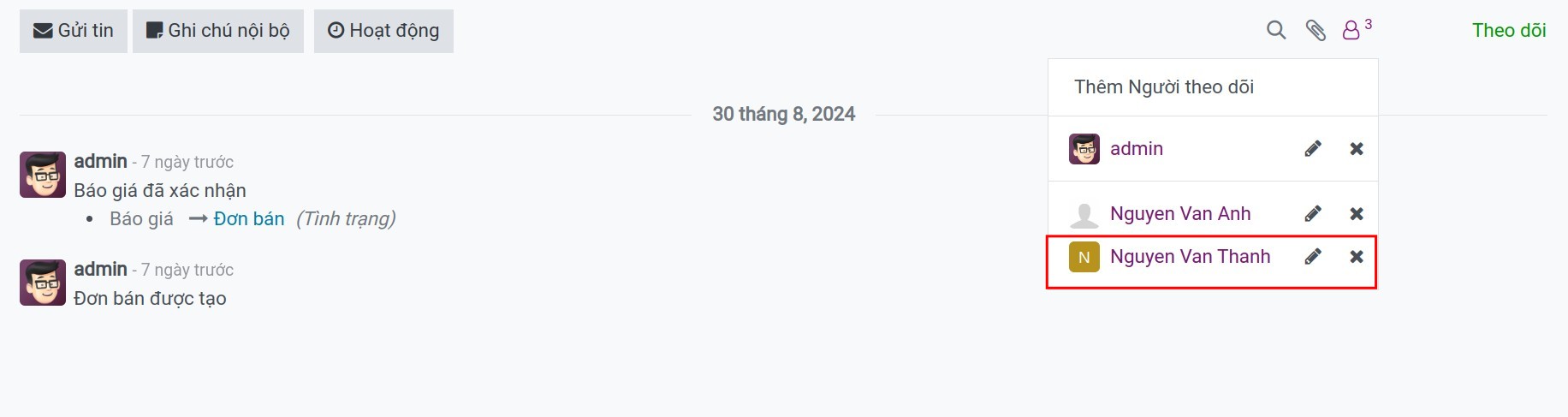
Tính năng ghi chú¶
Tại phần chatter của mỗi tài liệu, bạn ấn vào Ghi chú nội bộ để ghi lại những ghi chú cá nhân hoặc ghi chú cho đồng nghiệp của mình. Để tag đồng nghiệp là người có tài khoản người dùng trên hệ thống Viindoo, bạn có thể sử dụng cú pháp @ + tên_người_dùng + thông điệp để nhắc tới người đó. Bạn có thể ấn vào biểu tượng ở góc phải để mở rộng trình soạn thảo cho ghi chú của mình.
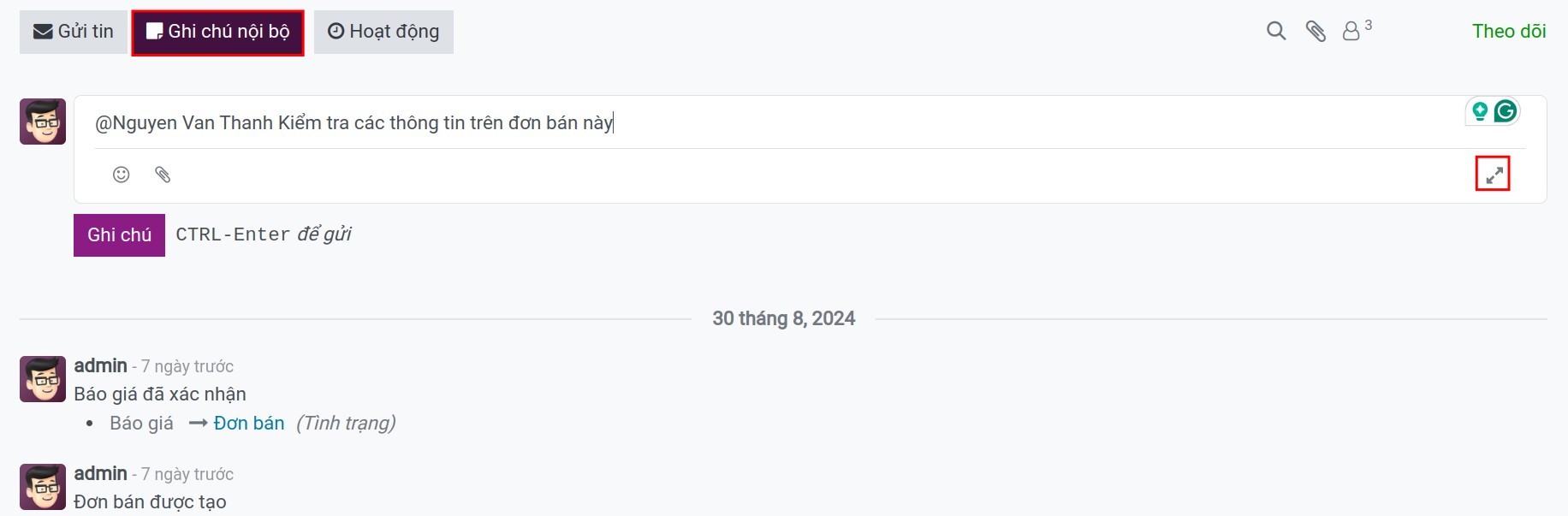
Bạn ấn vào biểu tượng góc phải để mở rộng cửa sổ nhắn tin.
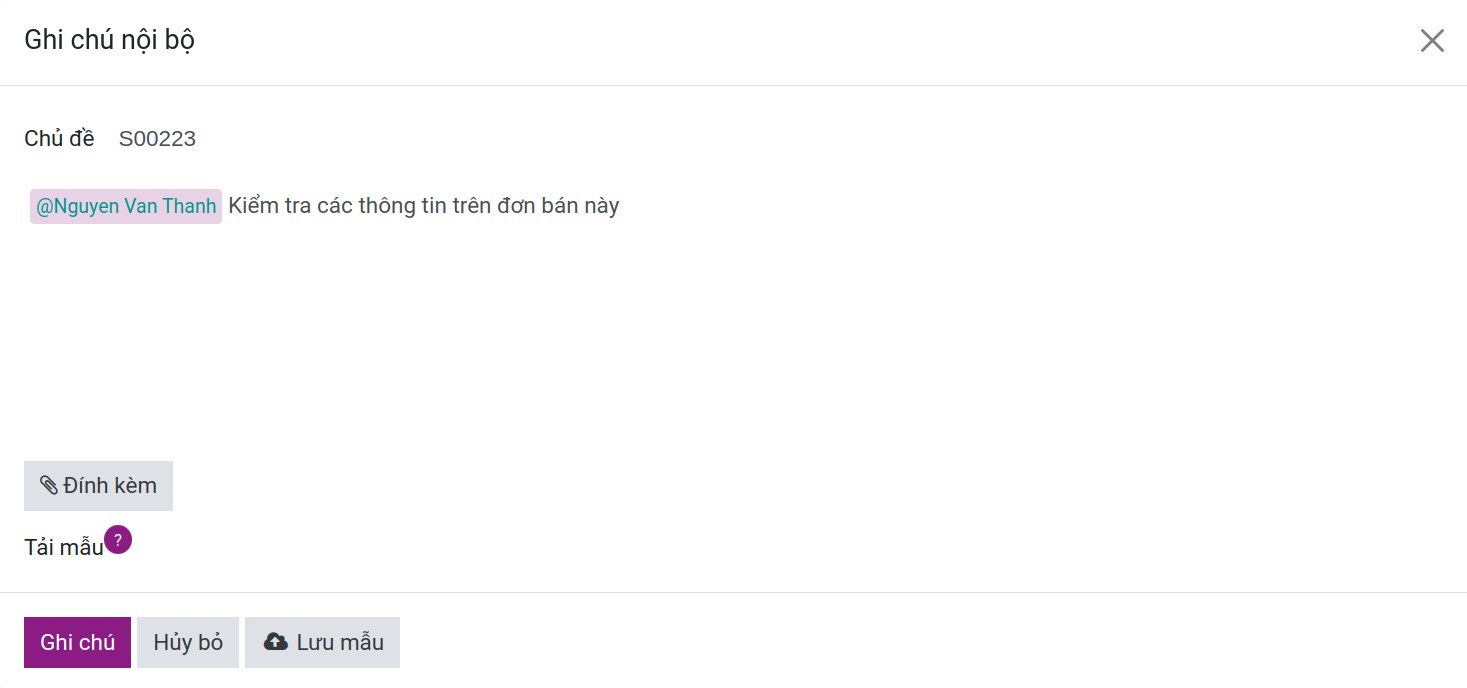
Người được nhắc tên sẽ nhận được thông báo trên phần mềm, hoặc trong trường hợp người đó thiết lập nhận thông báo qua email thì sẽ nhận được cả email.
Tính năng gửi tin¶
Trong khi tính năng ghi chú để phục vụ cho mục đích ghi chú và trao đổi nội bộ, tính năng gửi tin cho phép người dùng gửi tin cho đối tác bên ngoài (khách hàng, nhà cung cấp,..) từ phần mềm. Chọn Gửi tin trên Chatter; sau đó, bạn thực hiện soạn thảo thông tin tương tự như phần Ghi chú nội bộ.
Bạn ấn vào biểu tượng góc phải để mở rộng cửa sổ nhắn tin.
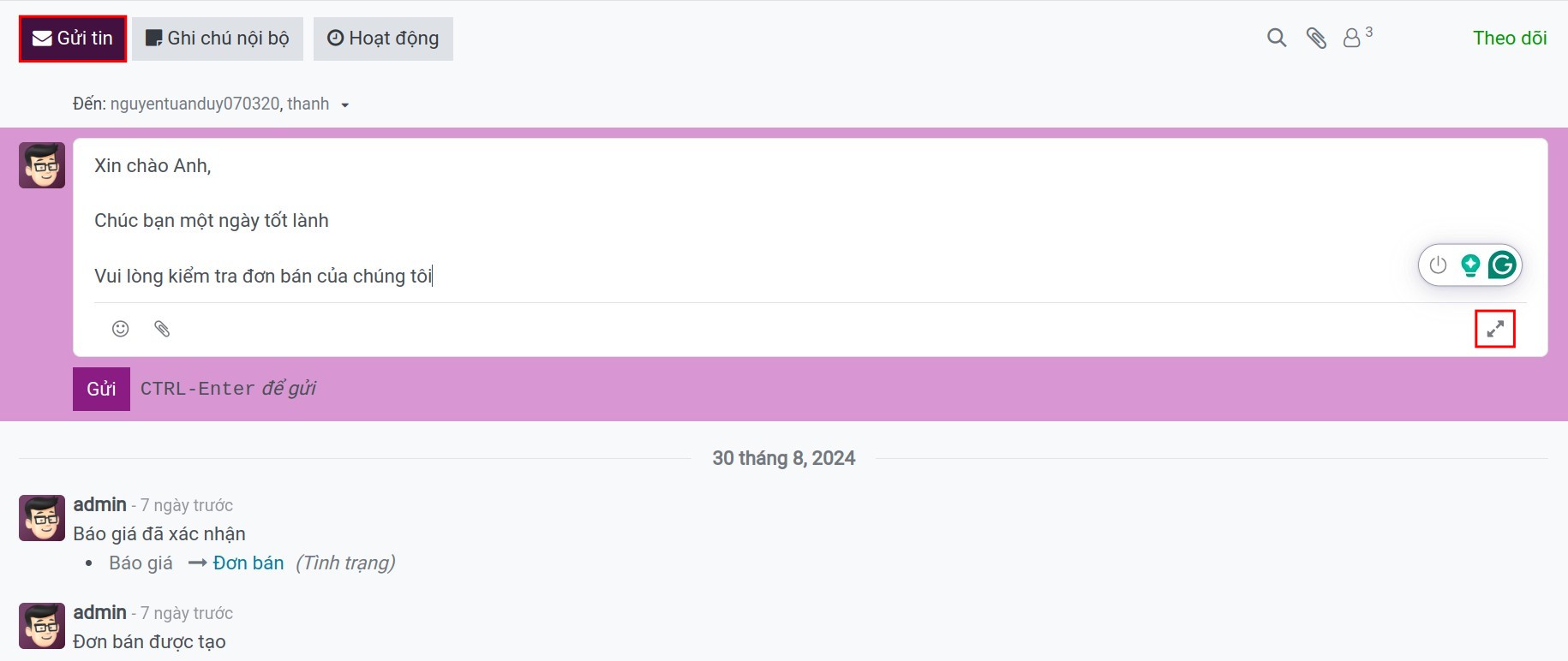
Các thông tin cần điền bao gồm:
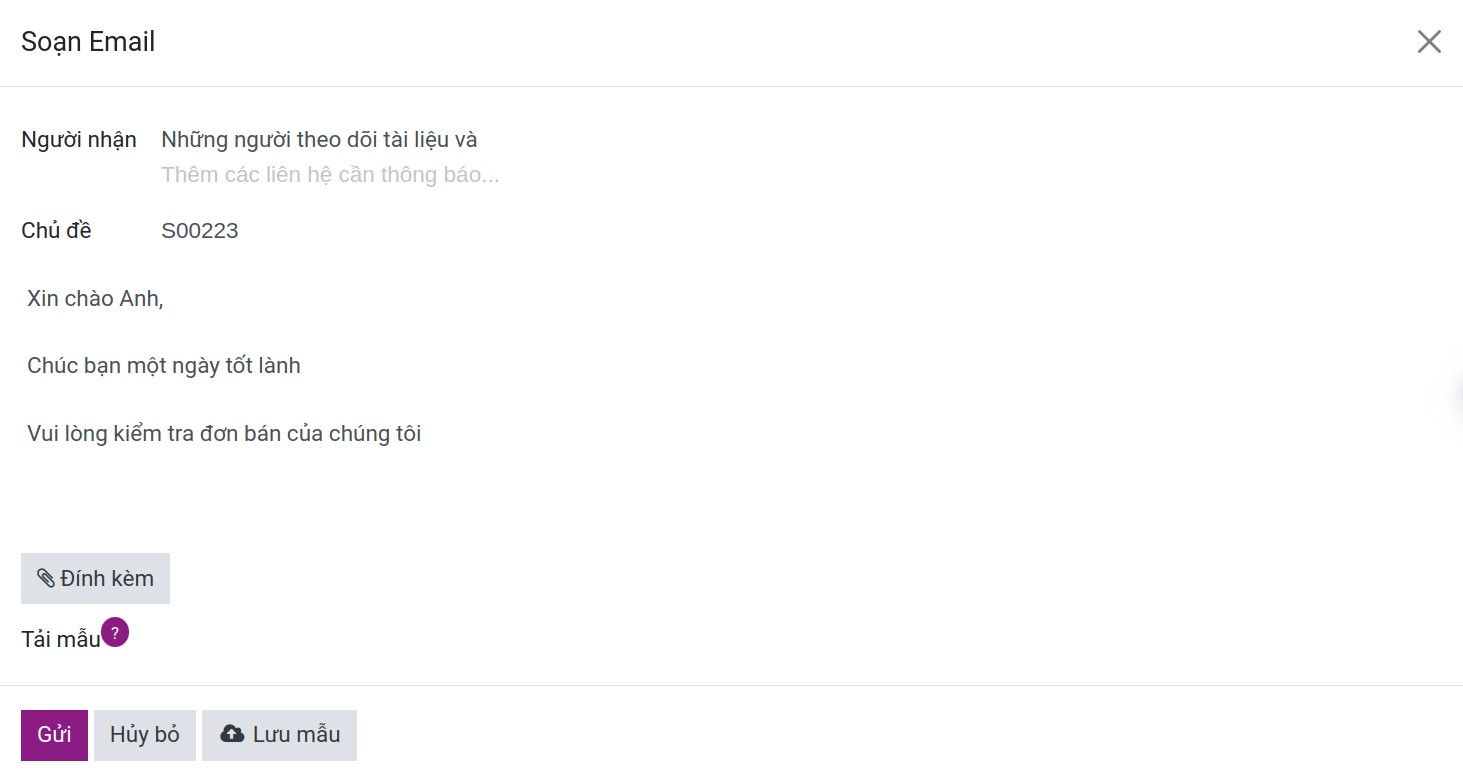
Người nhận: Người nhận tin. Theo mặc định, hệ thống sẽ tự động gửi email đến toàn bộ những người theo dõi tài liệu này. Để thêm người nhận, bạn ấn vào khoảng trắng và chọn tên liên hệ bạn muốn gửi
Chủ đề: Chủ đề của tin được gửi đi.
Đính kèm: Bạn có thể đính kèm một tập tin trong email được gửi đi.
Tải mẫu: Bạn có thể chọn mẫu email có sẵn với nội dung đã tạo trước đấy.
Lưu mẫu: Lưu mẫu mail để sử dụng nội dung email cho các lần kế tiếp.
Sau khi điền các thông tin, ấn Gửi.
Các nội dung tạo ra từ phần Gửi tin sẽ hiển thị dưới nền màu xanh, còn các nội dung tạo ra từ phần Ghi chú nội bộ sẽ hiển thị dưới nền màu ghi như hình.
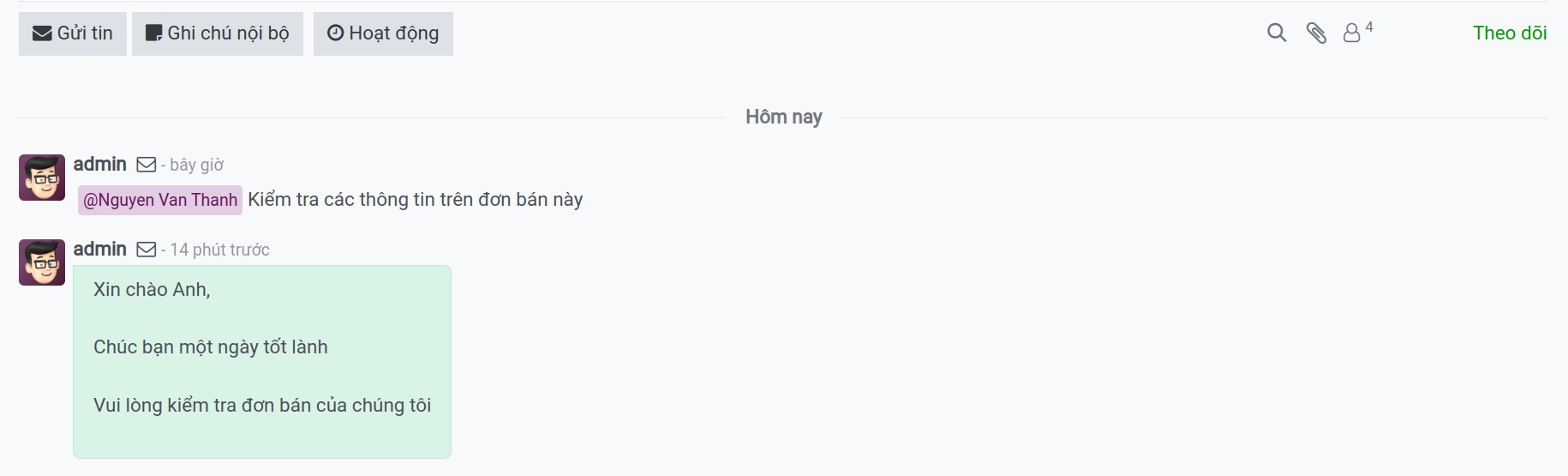
Khi khách hàng hoặc người nhận tin phản hồi, tin nhắn cũng sẽ được hiển thị trong chatter, đảm bảo bạn có thể theo dõi toàn bộ trao đổi trên tài liệu bất kỳ một cách xuyên suốt.
Xem thêm
Bài viết liên quan:
Module tham khảo: